AR FreeFlight
AR FreeFlightは、AR Droneの製造元のParrot社が提供している
無料のアプリです。このアプリを使ってスマホやタブレット端末から
AR Droneを操縦します。私が所持している端末はiPhone4Sなので、以下の記載は
iPhone4Sにインストールしたver2.4.5(一部はver2.4.3)の情報です。このアプリはiOS6以降のiPhone/iPadにしかインストールできず、第一世代iPadなどの
古い機種では使えないので注意が必要です。
2013年の4月頃に直感モードの機能がiOS版では一旦提供されなくなりましたが、 7月には復活しました。また、アドオンのディレクターモードも提供されました。 ディレクターモードは有料です。
2013年の4月頃に直感モードの機能がiOS版では一旦提供されなくなりましたが、 7月には復活しました。また、アドオンのディレクターモードも提供されました。 ディレクターモードは有料です。
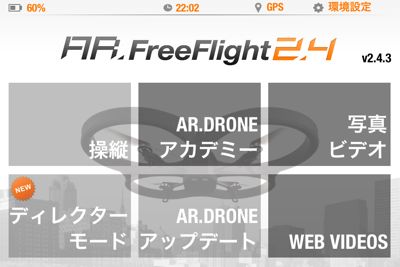
アプリを立ち上げるとこのような画面が表示されます。AR Droneと接続していないと、「操縦」「ディレクターモード」「AR Droneアップデート」はグレーアウトされています。(この画面は「ディレクターモード」を購入した後の画面です。)
「AR Droneアップデート」はAR Drone本体のファームウェアに更新版がないと、AR Droneを接続してもグレーアウトしたままです。
「AR Droneアップデート」はAR Drone本体のファームウェアに更新版がないと、AR Droneを接続してもグレーアウトしたままです。
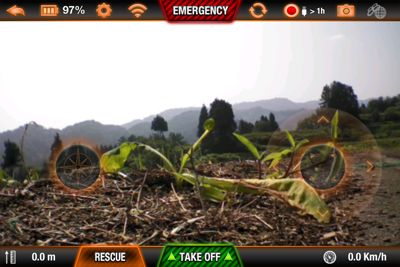
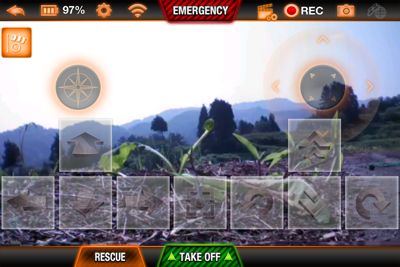
「操縦」画面と「ディレクターモード」画面の比較。ディレクターモードではカメラの移動を指定するための操作ボタンが現れる以外は、通常の操縦と同じです。
「FlightRecorder」を接続してGPS衛星を捕捉すると、画面右上のGPSアイコンがアクティブになります。これを選択すると、GPS制御モード画面に遷移し、衛星写真が表示されます。
「FlightRecorder」を接続してGPS衛星を捕捉すると、画面右上のGPSアイコンがアクティブになります。これを選択すると、GPS制御モード画面に遷移し、衛星写真が表示されます。
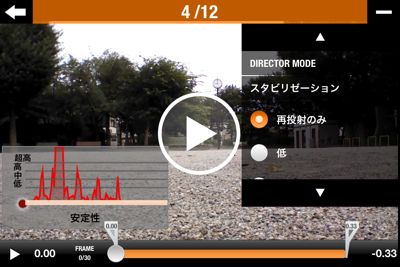
ディレクターモードのもうひとつの機能であるビデオ編集機能です。
「写真ビデオ」からビデオを選択し右上の+ボタンのメニューから
「director mode」を選択します。揺れの補正の程度などを設定できます。
処理したビデオはオリジナルのビデオとは別にコピーされてiPhoneに保存されます。
編集したビデオはYouTube等にアップロードできますが、
「AR.DRONEアカデミー」には投稿されません。
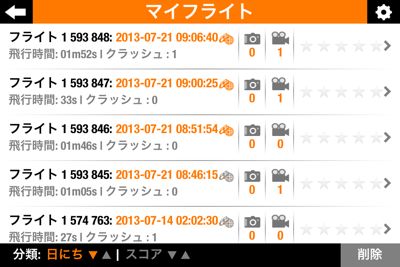
「AR.DRONEアカデミー」→「マイフライト」を選んだ画面です。iPhoneに保存されているフライトの一覧が撮影した写真の枚数やビデオの本数と共に表示されます。
フライト記録を削除するとビデオや飛行記録のみでなく、「AR.DRONEアカデミー」→「マップ」の表示からも削除されるようです。(Youtubeにアップロードしていれば残る?)
写真やビデオは写真アプリからも観ることができます。写真アプリからこれらを削除すると、飛行記録(グラフィックやGPS)のみが残ります。
アップロードは自動のようですが、できたりできなかったりしており、原因は不明です。(ver.2.4.5)
写真やビデオは写真アプリからも観ることができます。写真アプリからこれらを削除すると、飛行記録(グラフィックやGPS)のみが残ります。
アップロードは自動のようですが、できたりできなかったりしており、原因は不明です。(ver.2.4.5)

「AR.DRONEアカデミー」→「マイフライト」→「メディア」を選んだ画面です。
高度や速度等の情報がビデオと一緒に表示されてとても楽しめます。iPhone上にビデオ(メディア)が保存されていないと「メディア」のタブはグレーアウトして選べません。残念なことにiPhoneからビデオを削除すると、You Tubeなどにアップロードしているビデオでもこのような表示で観ることができなくなってしまいます。この画面のままPCに保存したりアップロードしたりできるようになることを望みます。
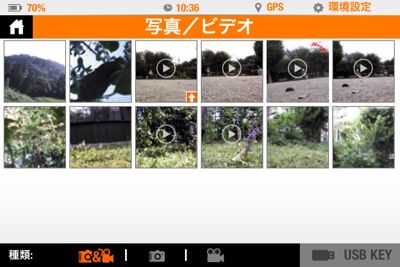
「写真ビデオ」を選択すると、写真やビデオの一覧が表示されます。AR Drone本体のUSBに接続されたUSBメモリ(FlightRecorder内蔵のUSBメモリも)から
データをiPhoneにコピーしたり、下記のディレクターモードでの編集もこの画面経由です。
一方で、「AR Droneアカデミー」で表示される一覧との関係性は今ひとつわかりにくく冗長な感もあります。
一方で、「AR Droneアカデミー」で表示される一覧との関係性は今ひとつわかりにくく冗長な感もあります。

「AR.DRONEアカデミー」→「マップ」の画面。「マイフライト」に存在するフライトのうち、公開しているフライトが地図上にマッピングされます。ビデオはYouTubeにアップロードしたものが見れます。他のパイロットのフライトも見ることができます。
Flight Recorder
Flight RecorderはAR Drone 2.0の別売りで提供されているGPSモジュールです。
指定した地点への自動飛行や、飛行状態を記録できます。USBメモリも内蔵しているので飛行中のビデオも記録できます。
しかしながら、Flight Recorderの有無によってそれほど機能が向上するわけではないので、現時点ではあまり有用性を感じていません。複数のWaypointを設定できたり、WiFiが切れてもWaypointをつなげて自動飛行できるようになることを期待します。なお、MAVLink規格に対応しているので、FreeFlight以外のUAVアプリでも利用できるようです。qGroundControlを試しに使ってみましたが、安定動作にはまだ時間がかかりそうです。(2014年4月に最新版で試してみたら設定した複数のWayPointに沿って飛行しました。が、本体のソフトウェアの問題と思われますが、ふわふわと 振動するような挙動で墜落しました。この時をもって、いつまでたっても安定しないAR Droneの信頼性に失望し、DJIのPhantom2に乗り換えました。)
しかしながら、Flight Recorderの有無によってそれほど機能が向上するわけではないので、現時点ではあまり有用性を感じていません。複数のWaypointを設定できたり、WiFiが切れてもWaypointをつなげて自動飛行できるようになることを期待します。なお、MAVLink規格に対応しているので、FreeFlight以外のUAVアプリでも利用できるようです。qGroundControlを試しに使ってみましたが、安定動作にはまだ時間がかかりそうです。(2014年4月に最新版で試してみたら設定した複数のWayPointに沿って飛行しました。が、本体のソフトウェアの問題と思われますが、ふわふわと 振動するような挙動で墜落しました。この時をもって、いつまでたっても安定しないAR Droneの信頼性に失望し、DJIのPhantom2に乗り換えました。)


カタログではFlight Recorderを装着するとハルは取り付けられないとの説明があります。無理矢理ハルも無理やり押し込めば装着できなくもないですが、本体のUSBケーブルを痛めそうなので、5cmの延長USBケーブルを使って接続しました。ハルが
はずれないようマジックテープ式のバンドで固定しています。
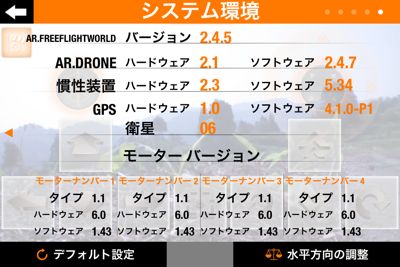
「操縦」画面もしくは「ディレクターモード」画面のシステム環境を見ると
GPSが認識されているのがわかります。衛星を捕捉するまで数分はかかります。
捕捉した衛星の数が少なくても
GPS制御モードは利用できますが、「FlightRecorder」のパイロットランプ
は点滅せず誤差も10m以上になります。
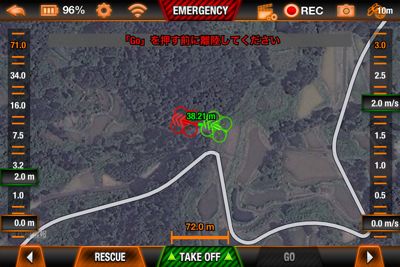
GPS制御モード画面です。「FlightRecorder」を使って指定した位置へ自動で向かう「Go」モードと、離陸した地点に戻る「Home」モードを利用できます。
ただし、残念なことに尺度が大きくて、(場所にもよるかもしれませんが)表示される画面は数百メートルのレベルです。拡大しすぎるとver2.4.3では空白のページの表示となってしまい、ver2.4.5では空白にはならないものの一定の尺度までしか拡大できません。AR DroneのWiFi到達範囲が公称値では50m程度なので、指先の大きさだけで数十mにもなり、細かな地点の指定は不可能です。衛星写真を使うより地図でもっと拡大できるような改善が望まれます。iPadのような大きな画面ならもう少しまともに使えるかもしれません。また、GPSのみによる測地のためそれほど位置の精度は高くありません。捕捉している衛星の数にも依存しますが、カタログにもある通りの4mの誤差はあるようです。(GPSアイコンに表示される距離が誤差?)
ただし、残念なことに尺度が大きくて、(場所にもよるかもしれませんが)表示される画面は数百メートルのレベルです。拡大しすぎるとver2.4.3では空白のページの表示となってしまい、ver2.4.5では空白にはならないものの一定の尺度までしか拡大できません。AR DroneのWiFi到達範囲が公称値では50m程度なので、指先の大きさだけで数十mにもなり、細かな地点の指定は不可能です。衛星写真を使うより地図でもっと拡大できるような改善が望まれます。iPadのような大きな画面ならもう少しまともに使えるかもしれません。また、GPSのみによる測地のためそれほど位置の精度は高くありません。捕捉している衛星の数にも依存しますが、カタログにもある通りの4mの誤差はあるようです。(GPSアイコンに表示される距離が誤差?)
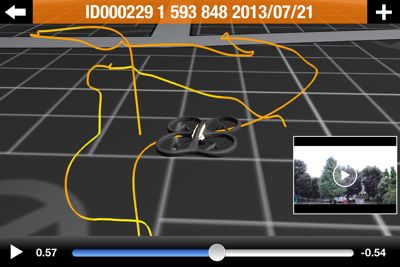
「AR.DRONEアカデミー」→「マイフライト」→「GPS」を選んだ画面です。
別売りのGPSモジュール「FlightRecorder」を搭載した場合にのみ記録されます。
様々な角度から飛行の状態を見ることができます。
DRONE FLIGHT
GPSのWaypointを複数設定できるアプリを見つけました。有料アプリです。
地図の拡大もできてコンセプトはいいのですが、残念なことにクラッシュしまくりです(iPhone4Sおよび第一世代iPad)。Waypointはあらかじめ設定して保存しておくことはできないので、必然的に屋外でWaypointの設定操作を行うのですが、屋外では 画面が暗くてほとんど見えません。衛星写真ではなくて地図で操作できればいいのですがそれも不可。そうこうしているうちクラッシュして設定したWaypointがすべて失われる、という繰り返しで使い物になりませんでした。
地図の拡大もできてコンセプトはいいのですが、残念なことにクラッシュしまくりです(iPhone4Sおよび第一世代iPad)。Waypointはあらかじめ設定して保存しておくことはできないので、必然的に屋外でWaypointの設定操作を行うのですが、屋外では 画面が暗くてほとんど見えません。衛星写真ではなくて地図で操作できればいいのですがそれも不可。そうこうしているうちクラッシュして設定したWaypointがすべて失われる、という繰り返しで使い物になりませんでした。
